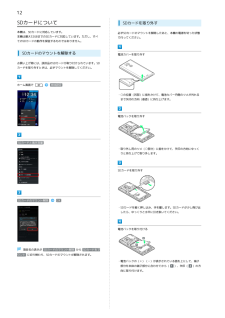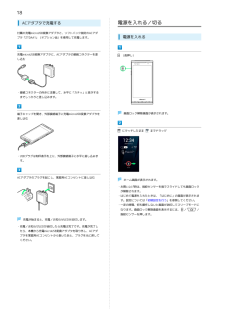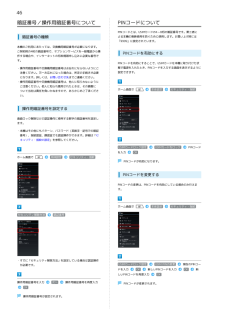Q&A
取扱説明書・マニュアル (文書検索対応分のみ)
"解除"4 件の検索結果
"解除"840 - 850 件目を表示
全般
質問者が納得ホーム画面で、MENU → 本体設定 → 音・バイブ・ランプ → 着信音と通知音 → バイブレーションと着信音で、チェックが入っていればバイブするし、チェックが入っていなければバイブしません。
やってみて下さい。
4014日前view58
全般
質問者が納得101Fもちですが、私も過去に探しましたが無いです・・・。
現状では、迷惑メールフィルター「強」にしていますが、意味なし。
ただし、現在のソフトバンクメールアプリは、WIFIでメールが出来るようになったので、我慢して使っています。
4332日前view209
全般
質問者が納得アプリの中で新規受信がある場合も点滅しますよ
例えばmixiのコメントとか、Gメールの受信、送信確認が未確認の場合なども点滅します
4476日前view172
全般
質問者が納得キャリアメールは他社製端末で使用することはできません。
ドコモの場合ですが端末のIMEI(製造番号)を見て居るので
ドコモの端末で無いとドコモアドレスのメールができません。
ソフトバンクやauがどのような仕組みなのかは判りませんが
おそらく同様の理由で他社製端末で利用することは不可能です。
4085日前view2
8各部の名称とはたらき本体について名称イヤホン端子名称フロントカメラ近接センサーRGBセンサー説明自分撮りなどに使います。ワンセグワンセグを視聴するときや、FMトランスミッミッタ用アンタを利用するときに伸ばします。テナ赤外線ポート周囲の光の状態や明るさを検知して、ディスプレイの色味やバックライトの明るさを自動調節します。受話口相手の声が聞こえます。ディスプレイヤホンを接続します。/FMトランス通話中にタッチパネルの誤動作を防ぐためのセンサーです。説明フラッシュライト指紋セン本機のディスプレイはタッチパネルです。指サー赤外線通信に使用します。暗い場所での撮影時に使用します。スリープモードのON/OFFや画面ロックの解除、指紋認証などに使います。着信音や音楽の再生音、ハンズフリー通話時で直接触れて操作できます。イ送話口充電/お知らせLED温度・湿度センサースピーカー自分の声を相手に伝えます。録音するときはカメラ静止画や動画の撮影を行います。外部接続端microUSBケーブル(市販品)やMHLケーブルマイクになります。電話やメールの着信時などに点滅します。充電中は点灯します。周囲の温度や湿度を検知します。の相手の声...
9USIMカードについてキーについてUSIMカードは、お客様の電話番号や情報などが記憶されたICカードです。・他社製品のICカードリーダーなどにUSIMカードを挿入し故障した場合は、お客様ご自身の責任となり当社は責任を負いかねますのであらかじめご注意ください。・IC部分はいつもきれいな状態でご使用ください。・お手入れは乾いた柔らかい布などで拭いてください。名称説明電源キー(長押しで電源ON/OFFを行います。)音量大キー()音量を上げます。音量を下げます。長押しでマナーモードを設定/解除します。)メニュー画面が表示されます。)ホームキー)戻るキー(る説明書を参照してください。・紛失・破損によるUSIMカードの再発行は有償となります。・お客様からご返却いただいたUSIMカードは、環境保全のためリサイクルされます。・USIMカードの仕様、性能は予告なしに変更する可能性がありまニューキー(となります。・USIMカードのお取り扱いについては、USIMカードに付属してい・USIMカードの所有権は当社に帰属します。メ(・USIMカードにラベルなどを貼り付けないでください。故障の原因・解約などの際は、当社にご返却ください。...
12SDカードについて本機は、SDカードに対応しています。本機は最大32GBまでのSDカードに対応しています。ただし、すべてのSDカードの動作を保証するものではありません。SDカードのマウントを解除するSDカードを取り外す必ずSDカードのマウントを解除したあと、本機の電源を切った状態で行ってください。電池カバーを取り外すお買い上げ時には、試供品のSDカードが取り付けられています。SDカードを取り外すときは、必ずマウントを解除してください。ホーム画面で本体設定・○の位置(凹部)に指をかけて、電池カバー内側のツメが外れるまで矢印の方向(垂直)に持ち上げます。電池パックを取り外すSDカードと端末容量・取り外し用のツメ(○部分)に指をかけて、矢印の方向にゆっくりと持ち上げて取り外します。SDカードを取り外すSDカードのマウント解除OK・SDカードを軽く押し込み、手を離します。SDカードが少し飛び出したら、ゆっくりと水平に引き抜いてください。電池パックを取り付ける項目名の表示が SDカードのマウント解除 から SDカードをマウント に切り替わり、SDカードのマウントが解除されます。・電池パックの(+)(-)が表示されて...
14SDカードをフォーマットする電池カバーを取り付ける市販のSDカードをはじめてお使いになるときは、必ず本機でフォーマットしてください。・フォーマットすると、SDカード内のデータがすべて消去されます。ほかの機器で使用したSDカードをフォーマットするときは、あらかじめよくご確認のうえ、操作してください。・フォーマットは、充電しながら行うか、電池パックが十分に充電された状態で行ってください。・電池カバーの向きを確認して本体に載せ、周辺および中央付近を矢印の方向になぞるようにしてしっかりと押し、電池カバー全体に浮きがないことを確認します。ホーム画面で本体設定SDカードと端末容量SDカードのマウント解除OK項目名の表示が SDカードのマウント解除 から SDカードをマウント に切り替わります。
15電池パックを取り付ける/取り外すSDカード内データを消去必ず電源を切った状態で行ってください。ご利用にあたって電池パックを取り付ける電池カバーを取り外すSDカード内データを消去・○の位置(凹部)に指をかけて、電池カバー内側のツメが外れるまで矢印の方向(垂直)に持ち上げます。電池パックを取り付けるすべて消去・電池パックの(+)(-)が表示されている面を上にして、端子部分を本体の端子部分に合わせてから()、矢印()の方向に取り付けます。電池カバーを取り付けるSDカード内のデータがすべて消去されます。・セキュリティ解除方法を設定している場合は、認証操作が必要です。SDカード利用時のご注意データについてSDカードの登録内容は、事故や故障によって、消失または変化・電池カバーの向きを確認して本体に載せ、周辺および中央付近を矢印の方向になぞるようにしてしっかりと押し、電池カバー全体に浮きがないことを確認します。してしまうことがあります。大切なデータは控えをとっておくことをおすすめします。なお、データが消失または変化した場合の損害につきましては、当社では責任を負いかねますのであらかじめご了承ください。データの読み出し中/...
21登録する指を選択画面ロックの認証設定が有効(表示)になっていることを確認ご利用にあたって画面の指示に従って指紋を2個以上登録OK設定完了指紋が登録されました。次へ指紋と併用する解除方法を選択次へ画面の指示に従って登録OK使い方ガイドの常時表示設定画面が表示されます。SoftBank 101F
18ACアダプタで充電する付属の充電microUSB変換アダプタと、ソフトバンク指定のACアダプタ「ZTDAA1」(オプション品)を使用して充電します。充電microUSB変換アダプタに、ACアダプタの接続コネクターを差し込む電源を入れる/切る電源を入れる(長押し)・接続コネクターの向きに注意して、水平に「カチッ」と音がするまでしっかりと差し込みます。端子キャップを開き、外部接続端子に充電microUSB変換アダプタを画面ロック解除画面が表示されます。差し込むにタッチしたまままでドラッグ・USBプラグは刻印表示を上に、外部接続端子に水平に差し込みます。ACアダプタのプラグを起こし、家庭用ACコンセントに差し込むホーム画面が表示されます。・お買い上げ時は、指紋センサーを指でスライドしても画面ロックが解除されます。・はじめて電源を入れたときは、「はじめに」の画面が表示されます。設定については「初期設定を行う」を参照してください。・一定の時間、何も操作しないと画面が消灯してスリープモードになります。画面ロック解除画面を表示するには、指紋センサーを押します。充電が始まると、充電/お知らせLEDが点灯します。・充電/お...
30マナーモード/機内モードについてマナーモードを利用する機内モード中のWi-Fi/Bluetooth ® について機内モードをONにすると、Wi-FiとBluetooth ® はOFFに設定されますが、機内モード中に再びONにすることができます。Wi-Fi周囲に迷惑がかからないよう、着信音や操作音などが鳴らないようとBluetooth ® をONにする方法については、「ネットワークを選に設定できます。択して接続する」と「Bluetooth ® 機能を有効にする」を参照してください。・マナーモード中でも、カメラのフォーカスロック音やシャッター音、録画開始/終了音は鳴ります。(長押し)設定しているマナーモードをタップOKマナーモードが設定されます。・マナーモードを設定しているときに、同様の操作を再度行うとマナーモードが解除されます。機内モードを利用する電源を入れたまま、電波を発する機能を無効にできます。(長押し)機内モードOK機内モードが設定されます。・機内モードを設定しているときに、同様の操作を再度行うと機内モードが解除されます。
46暗証番号/操作用暗証番号についてPINコードについてPINコードとは、USIMカードの4~8桁の暗証番号です。第三者に暗証番号の種類よる本機の無断使用を防ぐために使用します。お買い上げ時には「9999」に設定されています。本機のご利用にあたっては、交換機用暗証番号が必要になります。ご契約時の4桁の暗証番号で、オプションサービスを一般電話から操作する場合や、インターネットの有料情報申し込みに必要な番号です。PINコードを有効にするPINコードを有効にすることで、USIMカードを本機に取り付けた状・操作用暗証番号や交換機用暗証番号はお忘れにならないようにご注意ください。万一お忘れになった場合は、所定の手続きが必要態で電源を入れたとき、PINコードを入力する画面を表示するように設定できます。になります。詳しくは、お問い合わせ先までご連絡ください。・操作用暗証番号や交換機用暗証番号は、他人に知られないようにご注意ください。他人に知られ悪用されたときは、その損害について当社は責任を負いかねますので、あらかじめご了承くださホーム画面で本体設定セキュリティ・指紋い。操作用暗証番号を設定する画面ロック解除などの認証操作に...
48指紋センサーで解除するスリープモードと画面ロックを解除します。指紋センサーは、押す/指をスライドさせるという2通りの操作があります。手書き検索についてホーム画面で文字を手書き入力することでアプリケーションなどを検索できます。手書き検索を利用するスリープモード中に指紋センサーを押す画面ロック解除画面が表示されます。ホーム画面でをロングタッチ画面を指でスライドし、文字を入力指紋センサーに指をスライドさせる画面ロックが解除されます。・指紋センサーを押したあとに、一度指を離してからスライドさせてください。・「画面ロックの認証設定」をONにしているときは「セキュリティ解除方法」で設定した認証操作を行うとロックが解除されます。ただし、「セキュリティ解除方法」を「指紋」に設定し、登録している指をスライドさせた場合は、認証操作は必要ありません。画面ロック解除画面の操作マナーモードを設定/解除するを左にドラッグ/を右にドラッグ検索結果が表示されます。・ホーム画面で手書き検索の検索対象を設定するホーム画面でカメラを起動するにタッチしたまま手書き検索 開始 をタップしても手書き検索を利用できます。ホーム設定対象の検索項目をタッ...
- 1